Google Dokumenti , priljubljen med več kot 2 milijardama uporabnikov Google Workspace, ponuja različne možnosti oblikovanja za izboljšanje berljivosti in predstavitve dokumentov. Ena takšnih funkcij je prelom besedila, ki omogoča, da besedilo teče okoli slik ali drugih predmetov, kar ustvarja čistejšo in bolj privlačno postavitev.
V tem članku si bomo ogledali korake za prelom besedila v Google Dokumentih za prenosne ali računalniške naprave in tudi za mobilne naprave.
Kaj je prelom besedila v Google Dokumentih
Prelom besedila se nanaša na način, kako besedilo teče okoli slike ali predmeta v dokumentu ali je v interakciji s tem. Preberite članek, če želite izvedeti, kako besedilo zaviti okoli slike v Google Dokumentih. Prelom besedila določa, kako predmet v vašem dokumentu vpliva na besedilo, ki ga obdaja. Na voljo imate različne možnosti za nadzor, kako tesno se besedilo ovije okoli predmeta. Začnite z izbiro slike in nato izberite možnost prelivanja besedila.
Različne metode za prelivanje besedila v Google Dokumentih
V Google Dokumentih imate več možnosti za oblivanje besedila okoli slik, podobnih tistim v programu Microsoft Word. V Google Dokumentih je na voljo pet možnosti za oblivanje slik:
java konstanta
1. Inline z besedilom
To je privzeta nastavitev, ki poravna sliko z okoliškim besedilom, tako da je prikazana znotraj vrstic besedila.
2. Prelomi besedilo
S to možnostjo lahko postavite sliko kamor koli v dokumentu. Če jo postavite znotraj odstavka, se bo besedilo ovilo okoli slike in ustvarilo prostor zanjo. Vendar slike ne morete postaviti pred besedilo; vedno bo zavil besedilo.
3. Za besedilom
Ta nastavitev postavi sliko za besedilo, kar vam omogoča, da jo postavite kamor koli v dokumentu. Če besedilo prekriva isto območje, bo slika skrita pod njim.
4. Prekini besedilo
Za razliko od možnosti preloma besedila vam ta izbira omogoča, da dodate sliko kamor koli na strani. Ne bo vplival na razmik med besedami, vendar bo prekinil in prerazporedil vrstice, da se prilagodi sliki.
5. Pred besedilom
Podobno kot možnost za besedilo vam ta nastavitev omogoča, da sliko vstavite kamor koli v dokument, tudi čez področja z besedilom. Ko ga postavite na vrh besedila, se bo slika pojavila pred njim.
Kako naložiti sliko v Google Dokumente
1. korak: Zaženite Google Dokumente
Odprto Google Dokumenti v vašem spletnem brskalniku.
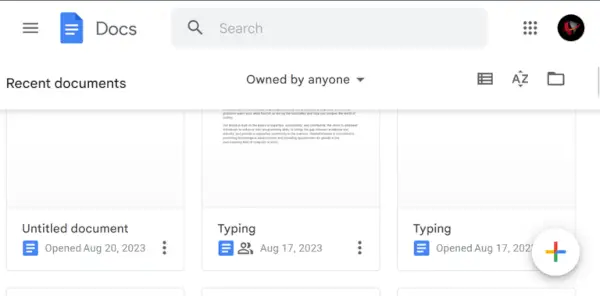
Odpiranje Google Dokumentov
2. korak: Odprite Google Dokument
Odpremo obstoječi dokument ali ustvarimo nov dokument, v katerega lahko dodamo vsebino.
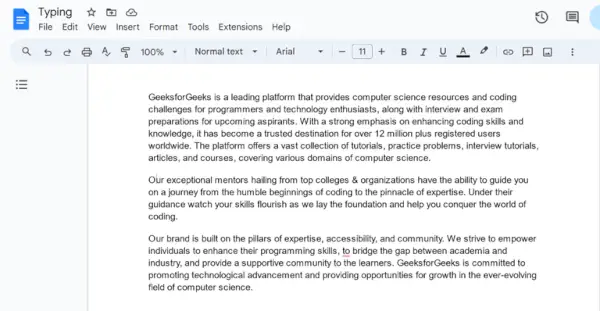
Odpiranje dokumenta
3. korak: Izberite območje
Zdaj v našem Googlovem dokumentu izberite območje, kamor moramo vstaviti sliko in jo zaviti v besedilo.
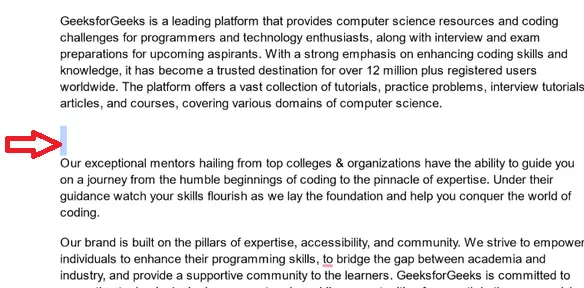
Izbira območja
4. korak: Kliknite zavihek Vstavi
Pomaknite se do Vstavi zavihek, bo prikazanih več spustnih možnosti. Pri tej možnosti moramo izbrati sliko in sliko moramo naložiti iz vašega računalnika. Lahko pa ga tudi naložimo iz različnih virov.

Kliknite zavihek Vstavi> Izberite možnost slike
5. korak: Izberite in naložite sliko
Ko kliknete Slika možnost, se prikaže majhno okno. Od tam izberite sliko, ki jo želite vstaviti v dokument. Na spodnjem posnetku zaslona lahko vidite, da smo izbrali sliko in jo bomo zdaj dodali v naš dokument.
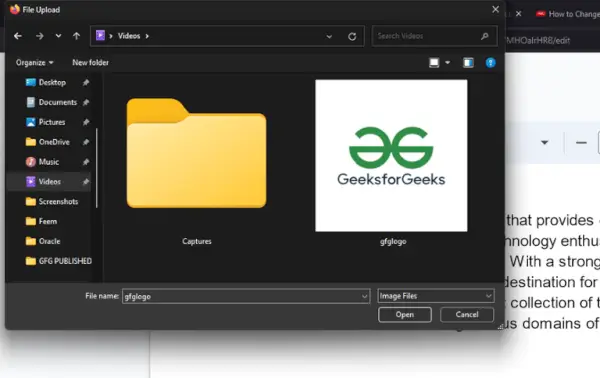
Izbira in nalaganje slike
Kako preliti besedilo v Google Dokumentih
1. korak: Izberite naloženo sliko in kliknite ikono za prelom besedila
Ko je slika postavljena v vaš dokument, kliknite na sliko. Ko to storite, se prikažejo različne ikone. Izberite prelomi besedilo ikono po vaši želji.
vrstica proti stolpcu
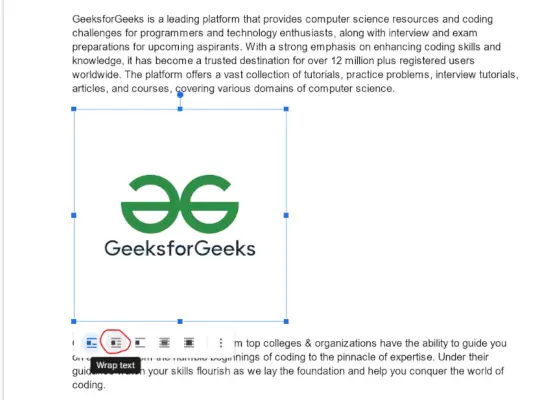
Izbira slike in klik na Prelomi besedilo
2. korak: predogled preloma besedila
Ko izberemo možnost preloma besedila, se naša slika ovije med besedilo v pravilni poravnavi in pravilni postavitvi.
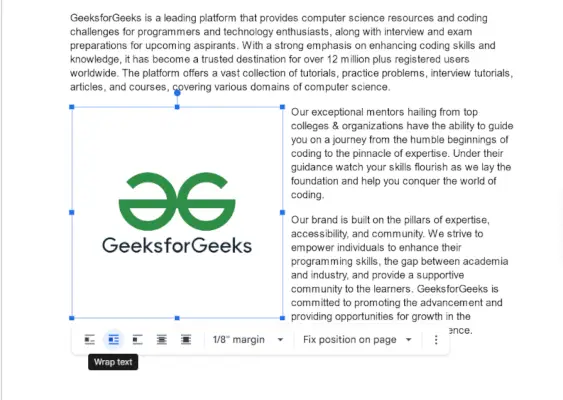
Prelom besedila je uspešno opravljen
Kako preliti besedilo v Google Dokumentih v mobilni napravi
1. korak: Zaženite Google Dokumente v mobilni napravi
Odprite aplikacijo Google Dokumenti v mobilni napravi
2. korak: odprite Google dokument
Izberite dokument s seznama po svojih željah in nato nadaljujte z odpiranjem določenega dokumenta, za katerega želite obdelati oris. Za dostop do izbranega dokumenta preprosto kliknite.
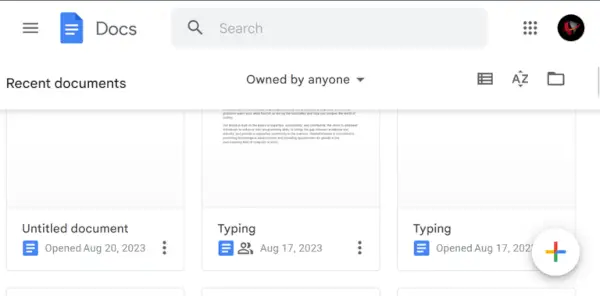
Izbira dokumenta, ki ga želite odpreti
4. korak: Kliknite gumb Uredi
Zdaj, ko je dokument odprt, boste želeli poiskati in klikniti na ikona modrega svinčnika nameščen na dnu zaslona. Ta ikona pomeni, da boste urejali dokument. Kliknite nanjo, da začnete urejati.
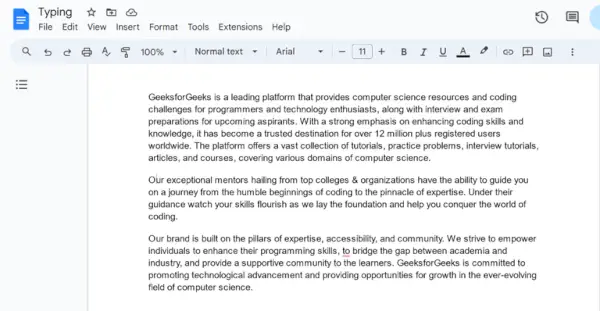
S klikom na ikono za urejanje
5. korak: Kliknite ikono Vstavi (+).
Za vstavljanje slike v naš Google dokument prek mobilne naprave moramo klikniti na vstavi ikono ki se nahaja na zgornji strani zaslona.
do while zanke v Javi
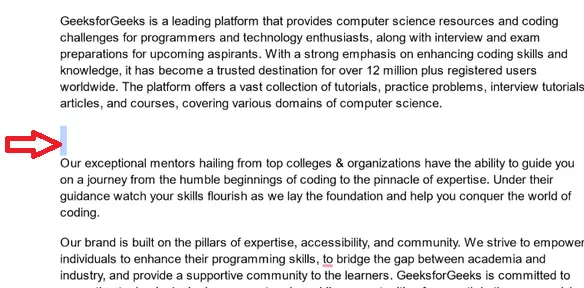
Klik na Vstavi ikono
6. korak: kliknite Možnost slike in naložite iz svoje naprave
Po izbiri možnosti vstavljanja bo med temi prikazanih več podmožnosti. Izbrati moramo možnost slike in naložiti sliko po naši izbiri ali potrebi iz mobilne naprave.

Izbira možnosti slike in nalaganje slike
7. korak: Izberite sliko
Ko sliko vstavite v dokument, nadaljujte z izbiro naložene slike.
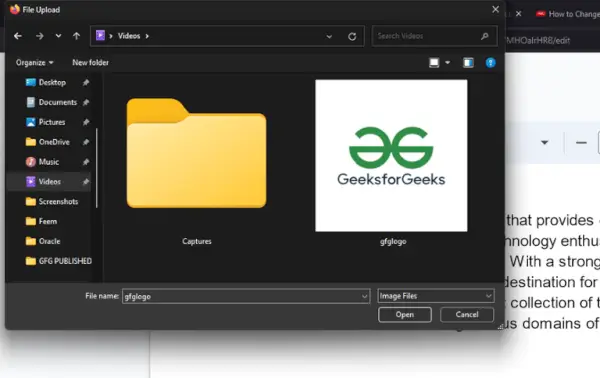
Izberite sliko> Kliknite Prelomi besedilo
8. korak: Izberite Možnost preloma besedila
Ko kliknete ikono, boste dostopali do različnih možnosti prelivanja besedila, kot so vstavljanje besedila v vrstico, oblivanje besedila, prelom besedila, besedilo zadaj in drugo. Za nadaljevanje izberite prelomi besedilo možnost s tega seznama.
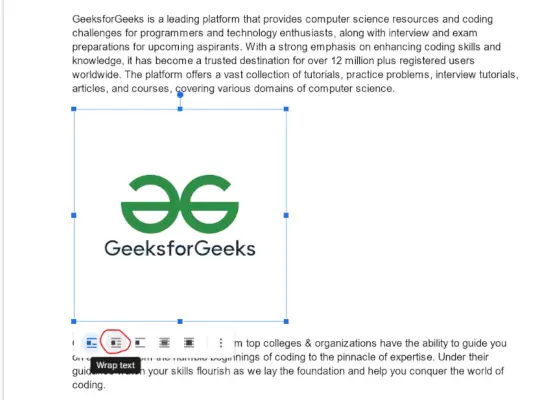
Izbira možnosti preloma besedila
9. korak: Predogled preloma besedila
Ko izberemo možnost preloma besedila, se naša slika ovije med besedilo v pravilni poravnavi in pravilni postavitvi.
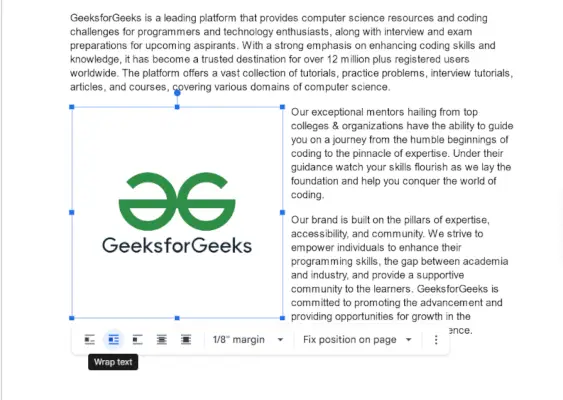
Prelom besedila je bil uspešno izveden
Bližnjica na tipkovnici za prelivanje besedila okoli slik v Google Dokumentih
Neposrednega ni, lahko pa odprete meni z možnostmi slike, tako da kliknete sliko in uporabite naslednjo bližnjico na tipkovnici:
Alt+O, M, J>
Zaključek
Skratka, funkcija rap besedila v Google Dokumentih nam pomaga prilagoditi dejansko pozicijo slik v našem dokumentu, ne da bi uničila tok naše dejanske ali glavne vsebine. To funkcijo je mogoče izvajati tudi na Google listu in Google Diapozitivih. Samo izbrati moramo možnost inline with text pod zavihkom za prelom besedila, da se stvari vrnejo v normalno, začetno stanje. Ta funkcija nam omogoča pravilno integracijo besedila s slikami ali drugimi elementi v našem dokumentu, tako da dejansko izboljšamo njegovo predstavitev in vizualno postavitev.
objektivna java
Kako prelomi besedilo v Google Dokumentih? – Pogosta vprašanja
Kako preliti besedilo v Google Dokumentih na Macu?
Če želite besedilo obliti okoli slike v Google Dokumentih v računalniku Mac:
- Kliknite na sliko, da jo izberete.
- Kliknite na Prelomi besedilo možnost v orodni vrstici.
- Prilagodite nastavitve robov tako, da povlečete majhne kvadratke na vogalih slike, da nastavite želeno razdaljo med besedilom in sliko
Kje je prelom besedila v Google Dokumentih?
V Google Dokumentih lahko prelom besedila najdete tako, da izberete sliko ali predmet in nato kliknete možnost Prelomi besedilo v orodni vrstici, ki se prikaže. To vam omogoča, da prilagodite, kako besedilo teče okoli izbranega elementa.
Ali lahko zavijemo besedilo v stolpce ali tabele?
št , v trenutni funkciji Prelomi besedilo ne moremo obliti besedila okrog stolpcev ali tabel. Wrap Test se večinoma uporablja za slike in druge predmete.
Kakšna je glavna razlika med prelomom besedila in prelomom besedila?
Prelomi besedilo omogoča, da besedilo teče okoli določenega predmeta ali slike, medtem ko prelomi besedilo premakne celoten predmet v novo vrstico, ne da bi prekinil dejanski tok besedila.
